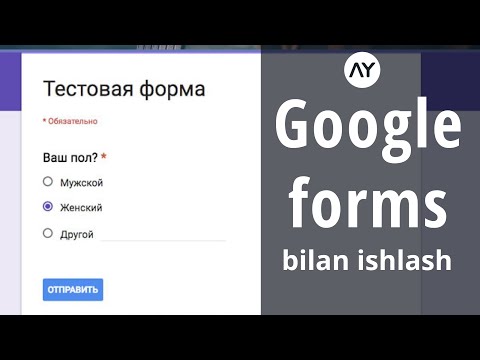Bu wikiHow sizga Instagram, iPhone yoki iPad yordamida Instagram hikoyangizning fon rangini o'zgartirishni o'rgatadi. Siz qattiq yoki gradient rangli fonni tanlashingiz yoki saqlangan tasvirni tanlashingiz mumkin.
Qadamlar
3dan 1 -usul: Qattiq rangli fondan foydalanish

Qadam 1. Telefon yoki planshetda Instagram -ni oching
Rangli fon ustidagi oq kameraga o'xshash belgini bosing.

Qadam 2. Yuqori chap burchakdagi kamera belgisiga teging
Bu sizning kamerangizni ochadi, shuning uchun siz o'z hikoyangizni qo'shishingiz mumkin.

3 -qadam. Rasmga oling
Bu har qanday narsadan bo'lishi mumkin-siz fotosuratning ustidan qattiq rangni to'ldirasiz. Suratga olish uchun ekranning pastki qismidagi katta oq doirani bosing.

Qadam 4. Ekranning o'ng yuqori burchagidagi yozish belgisiga teging
Bu sizni chizilgan taxtaga olib boradi.

Qadam 5. Fon rangini tanlash uchun pastdagi rangga teging
Gradientdan tanlash uchun bosib turing.

Qadam 6. Ekranni siz tanlagan rang bilan to'ldirish uchun bosib turing
Ish tugagach, belgini bosing.

Qadam 7. Hikoyaga xohlagan narsani qo'shing
Matn qo'shish uchun ekranning o'rtasiga teging va yozishni boshlang, so'ngra ga teging Keyingi.
- Emoji va-g.webp" />
- Maxsus stikerlarni yoki so'rovlar, viktorinalar va hisoblagich soatlari kabi boshqa qo'shimchalarni qo'shish uchun yuqoriga suring.

Qadam 8. Bajarildi -ga teging
U yuqori o'ng burchakda.

Qadam 9. Hikoyangizni nashr qilish uchun Hikoyangizga teging
Pastki chap burchakda profil rasmingiz belgisi joylashgan.
3 -usul 2: Gradient fonidan foydalanish

Qadam 1. Telefoningizda Instagram -ni oching
Rangli fon ustida oq kameraga o'xshash belgini bosing.

Qadam 2. Yuqori chap burchakdagi kamera belgisiga teging
Bu sizning kamerangizni ochadi, shuning uchun siz o'z hikoyangizni qo'shishingiz mumkin.

Qadam 3. Hikoya yaratish uchun Yaratish -ga teging
Chapning pastki qismida joylashgan Oddiy, standart ekran.

Qadam 4. Fon rangini o'zgartirish uchun rangli doiraga teging
U o'ng pastki burchakda.
Variantlarga o'tish uchun bir necha marta bosing. Siz tanlamoqchi bo'lgan narsani to'xtating

Qadam 5. Hikoyaga xohlagan narsani qo'shing
Matn qo'shish uchun ekranning o'rtasiga teging va yozishni boshlang, so'ngra ga teging Keyingi.
- Emoji va-g.webp" />
- Maxsus stikerlarni yoki so'rovlar, viktorinalar va hisoblagich soatlari kabi boshqa qo'shimchalarni qo'shish uchun yuqoriga suring.

Qadam 6. Hikoyangizni nashr qilish uchun Hikoyangizga teging
Pastki chap burchakda profil rasmingiz belgisi joylashgan.
3 -dan 3 -usul: Saqlangan rasmdan foydalanish

Qadam 1. Telefoningizda Instagram -ni oching
Rangli fon ustida oq kameraga o'xshash belgini bosing.

Qadam 2. Yuqori chap burchakdagi kamera belgisiga teging
Bu sizning kamerangizni ochadi, shuning uchun siz o'z hikoyangizni qo'shishingiz mumkin.

Qadam 3. Ekranni tepaga suring, so'ng uni tanlash uchun rasmga teging
Bu tasvirni fon sifatida ishlatadi.

Qadam 4. Hikoyaga xohlagan narsani qo'shing
Matn qo'shish uchun ekranning o'rtasiga teging va yozishni boshlang, so'ngra ga teging Keyingi.
- Emoji va-g.webp" />
- Maxsus stikerlarni yoki so'rovlar, viktorinalar va hisoblagich soatlari kabi boshqa qo'shimchalarni qo'shish uchun yuqoriga suring.

Qadam 5. Hikoyangizni nashr qilish uchun Hikoyangizga teging
U pastki chap burchakda profil rasmingiz belgisi bilan.